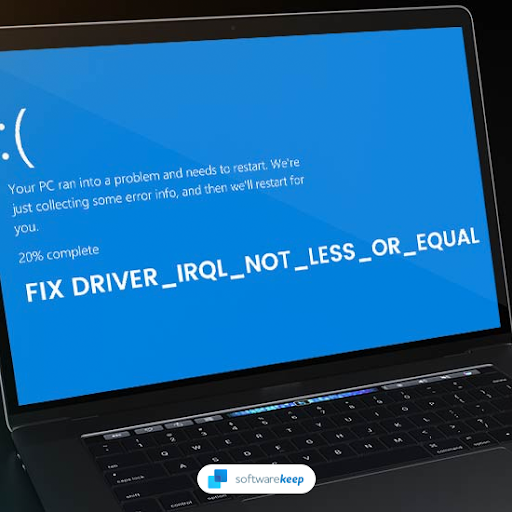Diterangkan: Apakah Zoom?

Zoom ialah platform persidangan video yang boleh digunakan melalui desktop komputer atau aplikasi mudah alih, dan membenarkan pengguna menyambung dalam talian untuk mesyuarat persidangan video, webinar dan sembang langsung.
Semasa krisis Covid19, Zoom telah menyaksikan lonjakan populariti, dengan berjuta-juta orang menggunakannya untuk terus berhubung dengan orang lain.
ethernet tetingkap konfigurasi ip tidak sah 10
Apl ini tersedia untuk dimuat turun secara percuma, dan pengguna Zoom boleh memilih untuk mendaftar ke perkhidmatan percuma itu, atau untuk beberapa pelan berbayar. Perkhidmatan percuma itu membolehkan pengguna membuat mesyuarat tanpa had dengan sehingga 100 peserta, walaupun had masa untuk mesyuarat kumpulan ialah 40 minit. Sekolah yang menggunakan apl itu boleh memohon agar had ditarik balik secara percuma di sini: zoom.us/docs/ent/school-verification
Bagaimanakah ia berfungsi?
Zoom membolehkan pengguna membuat dan menyertai bilik mesyuarat maya di mana mereka boleh berkomunikasi antara satu sama lain menggunakan video dan audio. Ciri tambahan boleh memberi peserta keupayaan untuk berkongsi skrin mereka, berkongsi fail dan menggunakan sembang teks dalam kumpulan mesyuarat atau secara peribadi dengan orang lain dalam mesyuarat.
Untuk menyertai mesyuarat Zum, peserta perlu mempunyai aplikasi Zoom, dan sama ada pautan mesyuarat, atauID Mesyuarat dan kata laluan.Walaupun anda tidak memerlukan akaun Zoom untuk mengakses mesyuarat, pengguna perlu menyediakan akaun untuk menganjurkan mesyuarat.

Menyediakan mesyuarat - Hos boleh memilih untuk menyediakan mesyuarat segera atau menjadualkan mesyuarat untuk masa tertentu.
Ini menjana ID dan kata laluan Mesyuarat serta URL untuk mesyuarat yang boleh dikongsi dengan orang yang anda mahu sertai dalam mesyuarat itu.

Zum kata laluan yang didayakan baru-baru ini secara lalai, bermakna pengguna perlu memasukkan kata laluan untuk menyertai mesyuarat jika mereka memasukkan butiran secara manual. Walau bagaimanapun, peserta tidak perlu memasukkan kata laluan ini jika mereka mengklik pada url mesyuarat untuk menyertainya.
Hos boleh mengurus tetapan lain dalam akaun mereka untuk membenarkan kebenaran untuk ciri seperti sama ada orang akan dibenarkan berkongsi skrin mereka atau mempunyai keupayaan untuk bersembang peribadi dengan orang lain dalam mesyuarat itu
Video dan audio – Apabila menyertai mesyuarat Zum, pengguna diberi pilihan untuk menghidupkan atau mematikan video mereka, dan anda juga akan dapat melihat peserta lain, jika kamera mereka didayakan. Hos mesyuarat mempunyai kawalan tambahan untuk melumpuhkan video atau meredam audio individu yang mengambil bahagian dalam mesyuarat.
Kongsi Skrin – Fungsi Kongsi Skrin membolehkan orang ramai berkongsi perkara yang terdapat pada skrin mereka dengan orang lain dalam mesyuarat. Pengguna boleh melakukan ini dengan mengklik pada ikon Skrin Kongsi pada panel kawalan. Hos mesyuarat mempunyai keupayaan untuk mengawal akses kepada fungsi ini dan membenarkan semua pengguna, pengguna tertentu atau mengehadkannya kepada 'hos sahaja'.

Fungsi sembang - Sembang kumpulan membolehkan pengguna berinteraksi menggunakan teks semasa mesyuarat, dan peserta juga boleh menggunakan sembang peribadi dengan orang lain dalam kumpulan. Hos mesyuarat boleh melaraskan tetapan ini untuk mengehadkan peserta yang boleh bersembang.

Mengapa ia popular?
Rayuan Zoom ialah, walaupun menggunakan versi percuma perkhidmatan, ia memberikan orang ramai keupayaan untuk mengumpulkan sejumlah besar peserta dalam satu mesyuarat. Hanya hos diperlukan untuk menyediakan akaun dengan Zoom dan maklumat akses boleh diedarkan dengan mudah kepada orang yang mungkin ingin menyertai mesyuarat.
Apakah syarat umur?
Dasar Privasi Zoom menyatakan bahawa Zoom tidak secara sedar membenarkan kanak-kanak di bawah umur 16 tahun mendaftar untuk akaun mereka sendiri , dan apabila membuat akaun pengguna diminta untuk tarikh lahir mereka, tetapi tiada pengesahan umur lain digunakan.
cara melumpuhkan pen dan sentuh tingkap
Walau bagaimanapun, pengguna tidak perlu menyediakan akaun Zoom untuk mengambil bahagian dalam mesyuarat Zoom.
Peringatan: Di Ireland, Era Digital Persetujuan ditetapkan pada 16 tahun, bermakna penyedia perkhidmatan dalam talian mesti mempunyai kebenaran ibu bapa untuk memproses data kanak-kanak di bawah umur 16 tahun.
Privasi dan kebimbangan keselamatan
Seperti mana-mana apl atau platform, adalah penting untuk memahami cara ia berfungsi, dan potensi risiko menggunakannya. Kebimbangan privasi dan keselamatan telah dibangkitkan tentang perkhidmatan tersebut, termasuk ‘Zoom Bombing’, iaitu insiden di mana mesyuarat diakses oleh orang yang tidak dikenali untuk menyebabkan gangguan. Pengeboman Zoom selalunya disebabkan oleh pautan mesyuarat yang dikongsi di forum awam, di mana ia boleh diakses dengan mudah oleh sesiapa sahaja.
Untuk mengurangkan risiko ini, luangkan masa membiasakan diri dengan kawalan privasi dan penyederhanaan yang boleh digunakan oleh hos untuk mesyuarat mereka.
Nota: Zoom telah membuat kemas kini tetap untuk menangani isu dengan platform dan, jika anda menggunakan perkhidmatan tersebut, ingat bahawa perubahan keselamatan dan privasi tetapan mungkin diperkenalkan dari semasa ke semasa.
- Privasi pertemuan
Adalah penting untuk memastikan bahawa maklumat peribadi tidak dikongsi ke tempat awam, dan untuk mempertimbangkan siapa yang akan menerima butiran tentang mesyuarat, dan cara maklumat itu dikongsi. Mesyuarat zum kini mempunyai akses kata laluan didayakan secara lalai. Ini bermakna orang yang ingin menyertai mesyuarat perlu memasukkan ID dan kata laluan Mesyuarat untuk mendapatkan akses. Walau bagaimanapun, url mesyuarat boleh digunakan oleh peserta untuk menyertai mesyuarat tanpa kata laluan.
- Bilik menunggu
Fungsi Bilik Menunggu ialah kawasan pegangan maya yang menghalang peserta daripada menyertai mesyuarat sehingga anda menerimanya dan memberi mereka akses. Tetapan ini didayakan secara lalai untuk mesyuarat Zum.

- Kunci mesyuarat
Mengunci mesyuarat yang telah bermula menyekat pengguna baharu daripada menyertai walaupun mereka mempunyai ID dan kata laluan Mesyuarat.
- Kawalan Perkongsian Skrin
Untuk mengelakkan peserta mengambil kawalan rawak ke atas skrin, hos boleh menyekat kebenaran menggunakan panel kawalan. Ini boleh diselaraskan sebelum mesyuarat dan semasa mesyuarat.
- Kesederhanaan dan mengurus peserta
Zoom menawarkan beberapa alat penyederhanaan, termasuk memberi hos keupayaan untuk melumpuhkan video peserta, meredamkan peserta, mematikan pemindahan fail dan melumpuhkan sembang kumpulan atau peribadi
windows 10 tidak mengenali pemacu cakera
Nasihat untuk Ibu Bapa
- Biasakan diri anda dengan tetapan apl dan semak ciri keselamatan bersama anak anda: support.zoom.us/Settings-Controls
- Gunakan tetapan privasi yang selamat, ingatkan anak anda hanya untuk berkongsi pautan mesyuarat dengan rakan dan elakkan berkongsi pautan di media sosial. Petua teratas – gunakan kata laluan baharu untuk setiap mesyuarat Zum.
- Ingatkan anak anda bahawa mesyuarat boleh dirakam, ini adalah masa yang baik untuk berbual tentang jenis perkara yang boleh dikongsi dalam talian dan jenis maklumat yang tidak sepatutnya mereka kongsikan.
- Adalah penting untuk anak anda memahami bahawa mereka boleh datang bercakap dengan anda jika mereka menghadapi apa-apa yang tidak sesuai atau menjengkelkan dalam talian
Untuk maklumat lanjut dan nasihat tentang menggunakan video dan penstriman langsung: https://www.webwise.ie/parents/explained-live-streaming/